Zrozumienie znaczenia błędu 'Nieprawidłowy parametr' w Call of Duty Mobile
Co oznacza nieprawidłowy parametr w Call Of Duty Mobile? Call of Duty Mobile to popularna gra mobilna, która przyciągnęła miliony graczy na całym …
Przeczytaj artykuł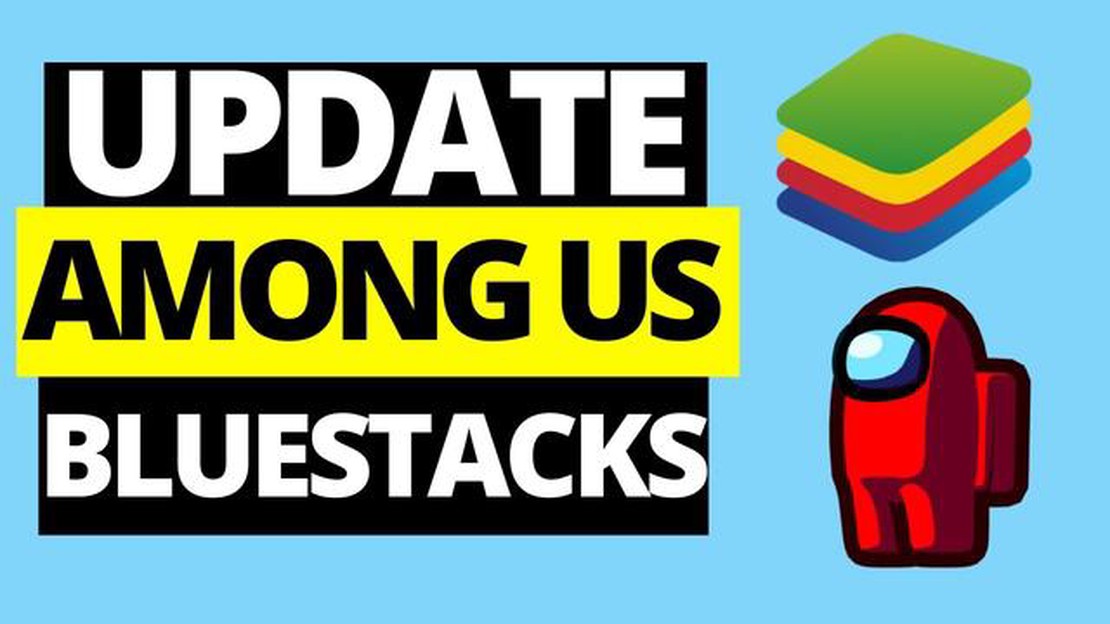
Among Us szybko stało się jedną z najpopularniejszych gier wieloosobowych, w której gracze muszą współpracować i identyfikować oszustów na statku kosmicznym. Jeśli grasz w Among Us na Bluestacks, od czasu do czasu możesz potrzebować aktualizacji gry, aby uzyskać dostęp do nowych funkcji lub poprawek błędów. Ten przewodnik krok po kroku pokaże ci, jak zaktualizować Among Us na Bluestacks, zapewniając, że zawsze grasz w najnowszą wersję gry.
Pierwszym krokiem jest otwarcie Bluestacks na komputerze. Bluestacks to emulator Androida, który umożliwia uruchamianie gier i aplikacji na Androida na komputerze. Jeśli nie zainstalowałeś jeszcze Bluestacks, możesz pobrać go z oficjalnej strony internetowej i postępować zgodnie z instrukcjami instalacji.
Po otwarciu Bluestacks przejdź do zakładki “Moje gry”. Tutaj zobaczysz listę wszystkich gier i aplikacji zainstalowanych na Bluestacks. Znajdź Among Us na liście i kliknij na nią, aby otworzyć grę.
Następnie kliknij przycisk “Aktualizuj” znajdujący się obok ikony Among Us. Spowoduje to, że Bluestacks sprawdzi dostępność aktualizacji gry. Jeśli dostępna jest aktualizacja, Bluestacks rozpocznie jej automatyczne pobieranie. Szybkość pobierania będzie zależeć od połączenia internetowego.
Po pobraniu aktualizacji Bluestacks automatycznie zainstaluje nową wersję Among Us. Może być konieczne przyznanie uprawnień do kontynuowania instalacji. Po zakończeniu instalacji możesz uruchomić Among Us i cieszyć się najnowszą wersją gry ze wszystkimi jej nowymi funkcjami i ulepszeniami.
Ten przewodnik krok po kroku przeprowadzi cię przez proces aktualizacji Among Us na Bluestacks, emulatorze Androida na PC.
To wszystko! Pomyślnie zaktualizowałeś Among Us na Bluestacks. Teraz możesz cieszyć się najnowszymi funkcjami i ulepszeniami gry.
Czytaj także: Przewodnik krok po kroku: Jak rozmieścić obce nanity w Fortnite - opanuj nową rozgrywkę z obcymi nanitami w Fortnite
Uwaga: Upewnij się, że masz stabilne połączenie internetowe podczas procesu aktualizacji, aby uniknąć zakłóceń.
Aby upewnić się, że masz najnowszą wersję Among Us na Bluestacks, musisz regularnie sprawdzać aktualizacje. Oto jak możesz to zrobić:
Regularne sprawdzanie aktualizacji zapewni ci najlepsze wrażenia z gry i dostęp do najnowszych funkcji i poprawek błędów dostępnych dla Among Us.
Aby zaktualizować Among Us na Bluestacks, musisz pobrać najnowszą wersję gry. Oto jak możesz to zrobić:
Czytaj także: Odkryj najrzadszą skórkę Fortnite i stań się obiektem zazdrości innych graczy!
Uwaga: Upewnij się, że masz stabilne połączenie internetowe, aby uniknąć zakłóceń podczas procesu pobierania.
Krok opcjonalny: Jeśli nie widzisz przycisku “Aktualizuj” na stronie aplikacji Among Us, oznacza to, że masz już zainstalowaną najnowszą wersję.
Po zakończeniu pobierania Bluestacks automatycznie zainstaluje najnowszą wersję Among Us na twoim wirtualnym urządzeniu z Androidem. Następnie możesz uruchomić grę i zacząć grać w zaktualizowaną wersję.
Uwaga: Jeśli nie widzisz przycisku “Aktualizuj”, oznacza to, że masz już zainstalowaną najnowszą wersję Among Us na BlueStacks.
Aktualizacja Among Us na Bluestacks jest ważna, ponieważ umożliwia dostęp do nowych funkcji, poprawek błędów i ulepszeń bezpieczeństwa. Aktualizując grę, możesz cieszyć się najnowszymi wrażeniami z rozgrywki i mieć pewność, że grasz w najbardziej stabilną i bezpieczną wersję.
Nie, nie można zaktualizować Among Us na Bluestacks bez korzystania ze Sklepu Google Play. Bluestacks używa Sklepu Google Play jako głównego źródła aktualizacji aplikacji, więc musisz mieć konto Google i dostęp do Sklepu Play, aby zaktualizować Among Us lub jakąkolwiek inną aplikację na Bluestacks.
Co oznacza nieprawidłowy parametr w Call Of Duty Mobile? Call of Duty Mobile to popularna gra mobilna, która przyciągnęła miliony graczy na całym …
Przeczytaj artykułClash Royale - jak zdobyć Jeźdźca Wieprza? Jeśli jesteś fanem Clash Royale, musisz znać kultowego Hog Ridera. Ten potężny oddział stał się podstawą w …
Przeczytaj artykułJak oświetlić Tnt Minecraft? Minecraft to popularna gra typu sandbox, która pozwala graczom budować i odkrywać wirtualne światy. Jednym z najbardziej …
Przeczytaj artykułWszystkie przedmioty unikatowe w Diablo 4 i jak je zdobyć Diablo 4, wyczekiwana gra fabularna akcji od Blizzard Entertainment, obiecuje dostarczyć …
Przeczytaj artykułJak zrobić znak w Minecraft? Tworzenie znaków w grze Minecraft to niezbędna umiejętność, która może być przydatna w wielu sytuacjach. Niezależnie od …
Przeczytaj artykułJaki jest najpotężniejszy pokemon w Pokemon Go? Czy jesteś gotowy, aby zostać najlepszym trenerem Pokemon Go? Chcesz dowiedzieć się, który Pokemon …
Przeczytaj artykuł